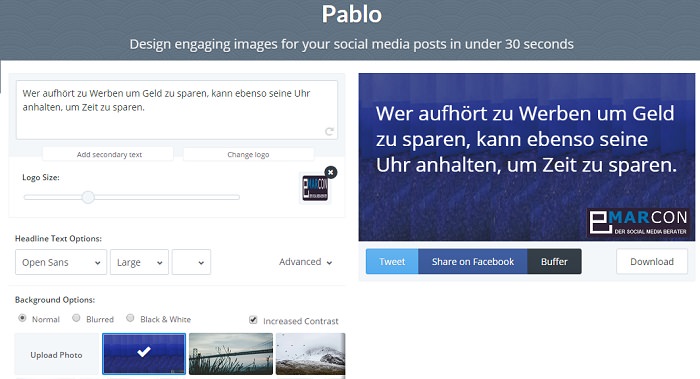Pimp your Post: Das Social Media Helferlein Pablo ist ein kleines Bildbearbeitungs-Tool für Social Media Postings. Der Schwerpunkt liegt auf der effizienten Optimierung eines Bildes durch die Ausstattung mit Texten, Headlines und Logos und dem schnellen Teilen. Klassische Funktionen wie Zuschneiden, Aufhellen, Schärfeeinstellung fehlen komplett, denn Pablo hat was anderes im Sinn. Hier lesen Sie, was:
Der Hintergrund ist einleuchtend. Posts mit Bildern werden auf Facebook und Twitter doppelt so oft geteilt. Wer zu wenig organische Reichweite mit Text Posts in seinen Social Media Kanälen erzielt, sollte mit Pablo sein “Pimp your Post” Programm beginnen. Pablo hilft am besten, wenn Sie
- oft reine Text Posts erstellen
- regelmäßig Zitate oder Sprüche posten
- Bilder für Postings mit Headlines, Texten und Logos ausstatten wollen
- bereits das Redaktionstool Buffer einsetzen (Hilft aber auch ohne)
Das Versprechen von Pablo: Erstellen Sie Ihr Social Media Bild in unter 30 Sekunden. Ich habe es getestet und es klappt tatsächlich.
Pimp your Post – Der Text oder Zitate Post
- Einfach Bild auswählen. Wählen Sie ein Hintergrundbild aus den Vorlagen von Pablo oder laden Sie ein eigenes Bild hoch. Es empfiehlt sich eine für Sie individualisierte eigene Vorlage zu erstellen, wenn Sie regelmäßig Ihre Text Posts als Bild verschicken wollen. So haben Sie gleich ein eigenes Branding und einen roten Faden. Die Bilder können Sie neben der normalen Einstellung auch als Schwarzweiß oder verwischt (blurred) anzeigen lassen.
- Schreiben Sie Ihren Text in das Textfeld. Editieren Sie nun den Text. Dazu stehen 10 Schriften in 4 Größen und 4 Farben (Schwarz, Weiß, Blau und Rot) zur Verfügung. Sie können den Text zudem fetten, verdünnen oder kursiv stellen.
- Mit der Funktion “add secondary text” können Sie ein zweites Textfeld in einem unterschiedlichen Format erstellen und genau wie den Headline Text individuell gestalten (Achtung: Markieren Sie dazu vorher den zu bearbeitenden Text im Vorschaubild)
- Mit einem Klick lässt sich nun noch Ihr Logo hoch laden und per Drag & Drop in die richtige Position schieben.
- Jetzt können Sie das fertige Bild entweder als Download auf Ihre Festplatte laden oder direkt in Facebook oder Twitter posten. Wer Buffer als Redaktionstool nutzt, kann den Post gleich in die BufferApp legen. Egal wie Sie Ihr Bild Posten, der Text, den Sie vorgeschrieben haben, wird als Text gleich in den Post übernommen. Vergessen Sie nicht, an dieser Stelle einen Link mit hinzuzufügen, wenn es weiterführende Informationen an einem anderen Ort gibt.
Pimp your Post – Der Bild Post
- Wenn Sie bereits Bilder und Fotos haben, die Sie posten möchten, ist Pablo eine geeignete Hilfe, um diese schnell zu veredeln. Zum Beispiel, um Ihre Fotos mit Logos zu versehen oder schnell eine Headline oder einen ergänzenden Text hinzuzufügen. Gehen Sie dazu genauso vor, wie bei den Text oder Zitate Posts.
Eigentlich fast selbstverständlich, aber trotzdem darf es nicht unerwähnt bleiben: Die über Pablo erstellten Bilder sind natürlich in einem für Social Media Posts optimierten Format.
Autor: Josef Rankl